We hebben je verteld hoe je een USB-gamingrandapparaat, zoals een joystick of gamepad, zowel op een computer als op een gameconsole, kunt aansluiten op een telefoon of tablet met een Android-besturingssysteem. Maar de USB-poort die op uw Android-apparaat is geïnstalleerd, kan niet alleen met joysticks werken.
Misschien heb je, net als wij, meer dan eens nagedacht; "Waarom kun je niet gewoon een USB-stick op je Android-telefoon of -tablet aansluiten en bestanden rechtstreeks uploaden?" In feite kan dit worden gedaan, hoewel deze operatie soms met enkele moeilijkheden gepaard gaat. Vandaag zullen we u, beste lezers, vertellen hoe u een USB-flashstation aansluit op uw mobiele apparaat.
Een USB-flashstation aansluiten op een Android-apparaat via micro-USB
De meeste moderne smartphones en tablets met Android OS hebben standaard een micro-USB-aansluiting als communicatiepoort. Om ervoor te zorgen dat een telefoon of tablet de apparaten kan zien die erop zijn aangesloten via deze poort, moet deze de technologie ondersteunen USB voor onderweg, afgekort USB OTG(soms vind je ook de naam) USB host). Deze technologie houdt in dat de micro-USB-poort stroom kan leveren aan externe apparaten, waardoor ze zichtbaar zijn in het systeem. De implementatie van deze technologie is aanwezig in het Android-besturingssysteem vanaf versie 3.1 en hoger, dus als je telefoon of tablet niet van de oude mensen is, dan zou alles moeten werken zoals het hoort.
Als u niet zeker bent over de hardwaremogelijkheden van uw mobiele apparaat en de relevante informatie niet vindt in de technische documentatie ervoor, kunt u proberen de USB OTG Checker-toepassing op uw Android-apparaat te installeren, die u kunt downloaden in de Google Speel winkel.
De enige functie is om snel uw telefoon of tablet te controleren op ondersteuning voor USB On-The-Go (USB Host)-technologie.
Het enige dat u nodig hebt om een USB-flashstation op uw Android-apparaat aan te sluiten, is een USB On-The-Go (USB OTG)-adapterkabel.

Je kunt het in elke computer- of mobiele winkel kopen en het is erg goedkoop. Soms stoppen fabrikanten het in de doos van hun apparaten, waardoor we tijd en geld besparen.
Steek het met het juiste uiteinde in de micro-USB-connector van uw mobiele apparaat, sluit de flashdrive aan op het andere uiteinde en de klus is geklaard, u kunt zoeken naar de bestanden op de flashdrive in de usb-opslagmap (soms gewoon USB), die zal verschijnen tussen de beschikbare schijven in het systeem. Het is toegankelijk via elke bestandsbeheerder.
Helaas kunnen niet alle mobiele Android-apparaten op zo'n eenvoudige manier werken. Het komt vaak voor dat je een USB-stick via een adapter op de bovengenoemde manier aansluit op een micro-USB, maar er gebeurt niets. Als je zeker weet dat je apparaat USB On-The-Go-technologie ondersteunt, maar er gebeurt niets wanneer je een flashstation via een adapterkabel op je telefoon of tablet aansluit, wanhoop dan niet.
Dit probleem treedt op omdat uw mobiele apparaat niet automatisch een externe schijf koppelt en hierbij hulp nodig heeft. Op de Google Play markt vind je verschillende programma's die dit kunnen. De meest populaire is StickMount, die gratis te downloaden is. De nieuwste versie van het programma werkt met het besturingssysteem Android 4.0 en hoger. De applicatie kan niet alleen werken met USB-flashdrives, maar ook met digitale camera's en andere soortgelijke apparatuur.
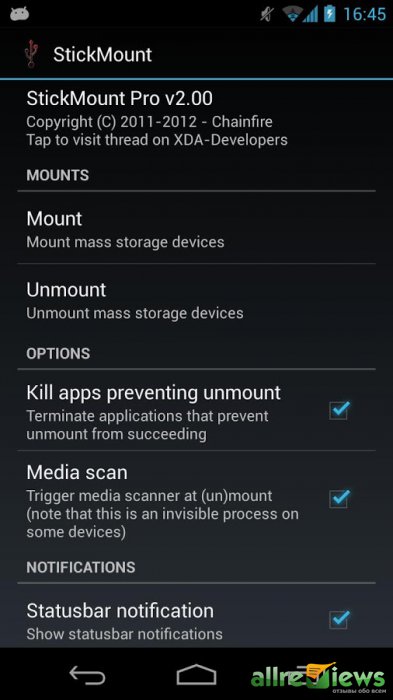
Houd er rekening mee dat deze applicatie absoluut root-toegang vereist! Als je root nog niet op je mobiele apparaat hebt geopend, is het tijd om dit nu te doen. Hoe u dat doet, leest u in het artikel in onze database:
Nadat u StickMount op uw apparaat hebt geïnstalleerd, kunt u een USB-flashstation aansluiten met een USB OTG-kabel. Wanneer verbonden, toont uw Android-apparaat u een tooltip met de vraag of u StickMount wilt starten. Ga hiermee akkoord, het programma zal uw USB-station detecteren en koppelen.
Je kunt je schijf vinden langs het pad / sdcard / usbStorage / sda1.
Om de flashdrive veilig te verwijderen, gaat u terug naar het programma en selecteert u de opdracht "Unmount".
Een USB-flashstation aansluiten op een Android-apparaat zonder micro-USB
Chinese bedrijven en bekende fabrikanten zondigen soms door niet-standaard connectoren te installeren op hun mobiele telefoons en tablets met Android OS, waarop het niet mogelijk is om rechtstreeks een USB On-The-Go-adapterkabel aan te sluiten. Als u de gelukkige eigenaar bent van zo'n apparaat, moet u, om er een USB-flashstation mee te gebruiken, eerst de juiste adapter vinden die de USB-connector verbindt met de eigen connector van uw fabrikant.
Dit kan lastig zijn, aangezien deze adapters meestal niet in elke winkel om de hoek worden verkocht. Maar u kunt de benodigde adapter altijd via internet vinden en bestellen op westerse of Chinese handelsplatforms.
Anders is het algoritme van acties hetzelfde als in de vorige sectie. Sluit de USB-flashdrive aan en als deze niet onmiddellijk werd geïdentificeerd, probeer dan een speciaal mount-programma te gebruiken.
We hopen dat ons artikel je heeft geholpen om de vraag "Hoe een USB-flashstation op Android aan te sluiten" te begrijpen, en dat het overbrengen van bestanden naar je mobiele apparaat en terug naar een externe schijf veel eenvoudiger is geworden.





